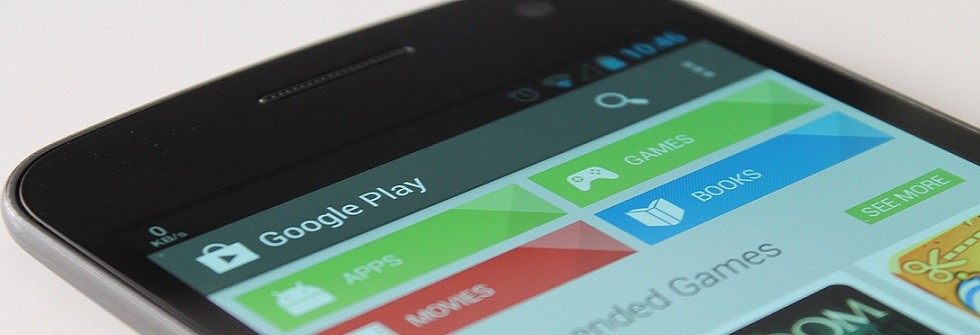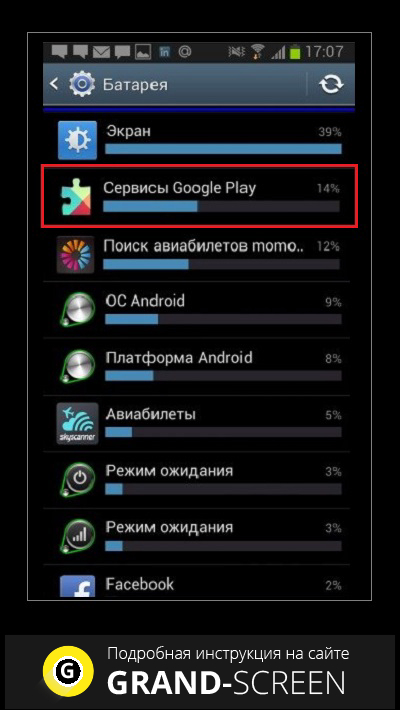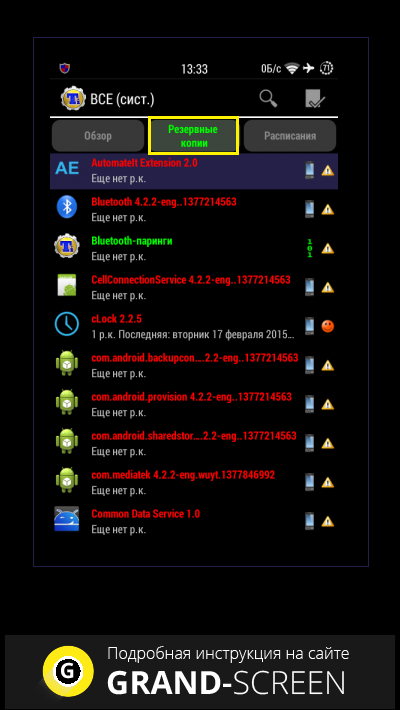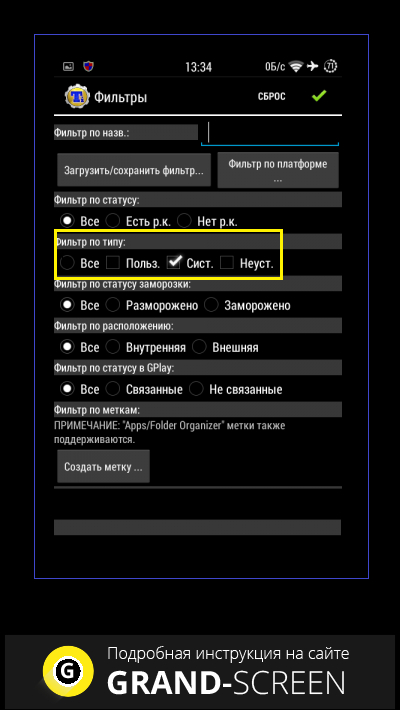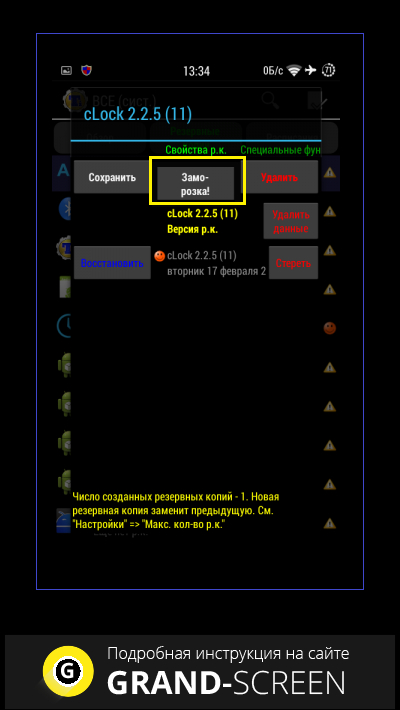- Как удалить сервисы Google Play на андроид
- Для чего нужны сервисы Гугл Плей
- Что будет, если удалить Google Play
- Можно ли удалить сервисы Google Play на андроид
- Как произвести деинсталляцию с помощью стандартных приложений
- Удаление посредством использования сторонних программ
- Как удалить Гугл Плей с помощью Root
- Удаление Google сервисов через компьютер
- Как отключать сервисы Google Play
- Обновление сервисов Google Play
- Как восстановить сервисы Гугл
- Сервисы Google Play – можно ли удалить – бережём батарею и ускоряем работу смартфона
- За что отвечают сервисы Google Play
- Сервисы Google Play – можно ли удалить?
Как удалить сервисы Google Play на андроид
На всех версиях OC Android установлены сервисы Google Play, которые не нужны многим пользователям. Поэтому резонно возникает вопрос: как удалить сервисы Google Play на андроид и зачем это нужно? Существует несколько способов выполнения поставленной задачи. О них пойдёт речь в данной статье.
Для чего нужны сервисы Гугл Плей
Данные сервисы представляют собой набор программ, посредством которых на смартфон можно устанавливать различный софт. Выделяют несколько преимуществ Google Play Market:
- наличие карт. Удобное приложение, которое упрощает жизнь многим людям. Google Maps позволяет определить местоположение человека, а также задать определённый маршрут. Таким образом можно быстро ориентироваться на незнакомой местности;
- использование YouTube. На сегодняшний день этот видеохостинг пользуется большим спросом. Это площадка, на которой миллионы людей ежедневно просматривают видео, делятся своими историями и т. д. Без сервисов Гугл работа приложения станет невозможна. Если не получается запустить ютуб, то в первую очередь стоит проверить сервисы Гугл на работоспособность;
- получение SMS. Отсутствие Google Play Market может стать причиной возникновения проблем с уведомлениями и сообщениями, которые приходят на телефон;
- прохождение онлайн-игр. Для запуска многих онлайн-проектов требуется Гугл Плей.
Общий вид сервисов Google Play Market
Что будет, если удалить Google Play
Деинсталляция магазина приложений может привести к сбоям в работе операционной системы. Также могут возникнуть следующие проблемы:
- отсутствие синхронизации файлов;
- нарушение стабильности работы гаджета;
- трудности при установке обновлений;
- невозможность запуска некоторых приложений;
- проблемы при скачивании стороннего софта из Интернета.
У Гугл Плей есть и отрицательные стороны, которые вынуждают многих пользователей деинсталлировать сервис:
- получение личной информации. Компания Google собирает сведения о своих пользователях, чтобы продавать рекламу. Сканируются даже письма и SMS сообщения;
- расход заряда. Сервисы Гугл существенно снижают время автономной работы телефона. Данное обстоятельство вынуждает пользователей регулярно подзаряжать смартфон в течение дня;
- показ рекламы. Компания Google распространяет свою продукцию, показывая соответствующую рекламу. Многих пользователей раздражают регулярные рекламные ролики и уведомления, избавиться от которых можно, купив подписку.
К сведению! Сервисы Google Play занимают много места на внутреннем хранилище смартфона. Оперативная память также загружена. Но на данные приложения можно установить родительский контроль.
Установка сервисов Гугл Плей
Можно ли удалить сервисы Google Play на андроид
Магазин различного софта можно деинсталлировать несколькими методами. Однако в большинстве случаев стоит удалить только ненужные программы, которые приводят к нестабильной работе устройства. О том, как это сделать правильно, будет рассказано далее.
Как произвести деинсталляцию с помощью стандартных приложений
Практически на всех версиях OC Android присутствует перечень предустановленных инструментов, позволяющих удалить ненужный софт, вирусы, а также очистить внутреннюю память девайса от мусора. Однако Google Play Market является системным приложением. А у них, как правило, есть защита от подобных изменений.
В сложившейся ситуации потребуется очистить ПЗУ смартфона от лишний данных. Это можно сделать, воспользовавшись следующим алгоритмом:
- Зайти в «Настройки» телефона.
- Перейти в раздел «Приложения». Обычно пункт располагается в самом низу.
- Перед пользователем появится список всех программ, которые находятся в ПЗУ смартфона. В этом списке необходимо найти «Сервисы Google Play». На более свежих версиях андроид в списке программного обеспечения отсутствует такое название. В этом случае потребуется найти Гугл Плей игры, фильмы, книги, музыку и т. д.
- Нажать на приложение, которое требует деинсталляции. При этом откроется меню, в котором будет представлено два варианта: «Удалить» или «Остановить».
- Подтвердить деактивацию в соответствующем окне.
- Очистить сведения о работе софта, перейдя в раздел «Память». Как правило, здесь будет кнопка «Удалить данные».
Важно! В конце нужно перезагрузить устройство для применения изменений. Это немаловажный этап, который не стоит игнорировать.
Удаление посредством использования сторонних программ
В Интернете существует немало утилит, которые позволяют справиться с поставленной задачей в минимально короткие сроки. Их также можно скачать через Google Play. Реализация данного метода будет представлена на примере Titanium Backup.
Внешний вид программы Titanium Backup
Процесс удаления сервисов Гугл с помощью этой программы выглядит следующим образом:
- Скачать софт с официального сайта и установить его. Вся процедура осуществляется за несколько минут. Необходимо подключение к Интернету
- Открыть приложение и перейти во вкладку «Резервные копии». После выполнения этого действия откроется меню со всеми программами, установленными на гаджете.
- Выбрать необходимый сервис Google. Например, «Гугл Плей Музыка». С помощью Titanium Backup можно деинсталлировать любое системное приложение. При работе с софтом нужно проявлять бдительность, чтобы не удалить лишнего.
- Появится окно, в котором надо нажать на пункт «Заморозка», чтобы принудительно остановить приложение.
- Подтвердить удаление, нажав на пункт «Деинсталляция». Исчезновение сервиса из списка установленных программ свидетельствует об успешном выполнении процедуры.
Обратите внимание! На официальном сайте можно скачать демоверсию приложения, однако Titanium Backup будет лишена некоторых функций. Для активации потребуется купить платную версию.
Как удалить Гугл Плей с помощью Root
Один из самых распространённых способов удаления сервисов Google Play, требующий индивидуального подхода. Данный метод подразделяется на несколько этапов, каждый из которых заслуживает особого внимания:
- Нужно подключить функцию root-прав. Для её активации необходимы сторонние программы, позволяющие получить доступ к root-правам. После закачки нужно включить «Root-проводник» на смартфоне. Таким образом удастся получить статус суперпользователя. После активации root-прав надо нажать на кнопку «Показывать скрытые файлы».Также не помешает перезагрузить аппарат.
- Поиск сервисов и их деинсталляция. Необходимо открыть «ES Проводник» и зайти в «Локальное хранилище», после чего перейти в раздел «Устройство» и нажать на папку «System».
- Перед пользователем появятся две папки «App» и «Priv-app». Нужно открыть любую на выбор и проверить содержимое на наличие компонентов Google Play service.
- Найти название сервиса, требующего удаления, и нажать на него. Для очистки потребуется воспользоваться кнопкой «Деинсталлировать».
- Вернуться в «ES Проводник» и выбрать пункт «Data». В этой папке необходимо повторить вышеуказанные действия ещё раз.
Удаление сервисов Google Play при помощи root-прав
Обратите внимание! При выполнении деинсталляции с помощью root-прав могут возникнуть системные ошибки. Это обстоятельство свидетельствует о неправильном выборе способа удаления сервисов Гугл Плей. В таком случае нужно воспользоваться другим методом.
Удаление Google сервисов через компьютер
Самый эффективный способ выполнения поставленной задачи, который срабатывает в 90 % случаев. Для его реализации рекомендуется следовать по следующему алгоритму:
- Подключить гаджет к ПК через юсб-провод и включить режим «Отладка по USB». Это можно сделать, перейдя в настройки устройства и выбрав пункт «Для разработчиков».
- Активировать root-права. Это обязательный пункт, без которого невозможно деинсталлировать Гугл Плей маркет этим способом. О правильном выполнении данной процедуры было рассказано выше.
- Подготовить ПК. Компьютер должен иметь драйвера ADB и специальную программу для удаления сервисов, к примеру, Debloater. Это можно сделать на официальном сайте.
- Временная остановка. Запустить программу на компьютере и выбрать пункт «Работа с файлами». При этом важно, чтобы девайс был подключен к ПК. Появление в интерфейсе софта пунктов «Synced» и «Device Connected» свидетельствует об успешном соединении компьютера со смартфоном.
- После этого необходимо нажать на кнопку «Read Device Package».
- Начнётся поиск приложений, по окончании которого на экране монитора появится список всех программ, установленных на телефоне. Работу любого из этих приложений можно приостановить на некоторое время.
- Выбрать новый софт, который нужно полностью удалить. Для этого рядом с названием программы надо поставить галочку.
- Нажать на кнопку «Apply», расположенную в верхней части интерфейса Debloater.
- Выбранные сервисы появятся в разделе «Status is now hidden». Данное обстоятельство свидетельствует о правильности выполнения вышеуказанных действий. Теперь можно приступать к деинсталляции сервисов Google Play.
- Процесс удаления во многом схож с получением root-прав. В программе на компьютере потребуется ещё раз нажать на кнопу «Read Device Package» и выбрать из представленного списка нужное ПО.
- Активировать режим «Remove» в верхней части Debloater, после чего нажать на «Apply». Затем появится уведомление, с которым нужно согласиться, чтобы запустить процесс деинсталляции. По окончании удаления придёт соответствующее уведомление.
Внешний вид программы Debloater
Важно! Такие программы, как Debloater, имеют похожий интерфейс и принцип работы. Поэтому можно скачивать любой софт для удаления сервисов Гугл, убедившись, что это не вредоносное ПО, которое отрицательно повлияет на работоспособность компьютера.
Как отключать сервисы Google Play
В некоторых случаях работу магазина приложений на Android можно временно приостановить. Это позволит освободить оперативную и внутреннюю память смартфона, а также стабилизировать его работу.
Чтобы понять, как отключить Гугл Плей сервисы, нужно воспользоваться следующим алгоритмом:
- Зайти в «Настойки» гаджета и перейти в пункт «Управление аккаунтами Google». На свежих версиях андроид этот параметр может называться по-другому.
- Зайти в учётную запись и убрать галочки с приложений, которые нужно приостановить.
Также гугловский сервис можно выключить другим способом:
- Перейти в «Настройки» телефона.
- Зайти в раздел «Приложения». Появится список программ, установленных на девайсе.
- Выбрать соответствующие сервисы и перевести их в неактивное состояние. Это можно сделать, нажав на кнопку «Остановить».
Обратите внимание! После перезагрузки смартфона процедуру отключения сервисов придётся выполнять заново. Однако это не отнимает у пользователя много времени.
Временное отключение сервисов Google Play
Обновление сервисов Google Play
У многих пользователей установлены сервисы Гугл Плей, для чего нужны их обновления, они не понимают. При работе магазина приложений могут возникнуть ошибки и сбои, которые отрицательно влияют на его функционирование. Данное обстоятельство свидетельствует о необходимости установки обновлений. Такую процедуру рекомендуется выполнять регулярно, она состоит из нескольких этапов:
- Открыть Google Play Market на телефоне.
- Ввести название программы, воспользовавшись поиском.
- Нажать на кнопку «Обновить». После выполнения этого действия запустится служба и начнётся процесс обновления приложения. Данная процедура может занять несколько минут в зависимости от технических характеристик устройства.
Обновление сервисов Google Play
Как восстановить сервисы Гугл
Пользователи смартфонов могут ошибочно удалить приложения Google. В таком случае их потребуется восстанавливать. Существует несколько методов выполнения поставленной задачи:
- установка через Recovery. Нужно скачать архивный файл для своей версии Android и поместить его на карту памяти;
- сброс настроек телефона до заводских. Иногда помогает решить данную проблему;
- перепрошивка аппарата. Требует определённых навыков. Поэтому не рекомендуется выполнять самостоятельно. Лучше обратиться за помощью к профессионалам.
Методы, которые были представлены в статье, помогут понять, как удалить сервисы Гугл из андроида и какой способ наиболее эффективен. Однако деинсталляция таких файлов может отрицательно сказаться на работоспособности гаджета. Поэтому нужно проявлять бдительность и аккуратность во избежание неприятных последствий.
Источник
Сервисы Google Play – можно ли удалить – бережём батарею и ускоряем работу смартфона
Владельцем операционной системы Android является IT-гигант Google. Этим и объясняется тот факт, что большинство сервисов Google, в том числе и Play Market встроены в мобильные устройства, работающие на платформе Андроид и интегрированы в главное меню операционки.
Правда, справедливости ради стоит отметить, что не все пользователи Android-устройств этим довольны. Ведь вполне возможно, что кто-то для удовлетворения своих потребностей пользуется другими проверенными и привычными источниками, а кому-то просто без надобности магазин приложений «Гугл Плей».
За что отвечают сервисы Google Play
Говоря о софте от «Гугл» необходимо особо выделить приложение «Сервисы Google Play», являющееся предустановленным ПО практически на всех Android-устройствах. Для чего оно нужно, и можно ли избавиться от такого «подарка», навязанного цифровым гигантом? Чтобы однозначно ответить на этот вопрос, давайте разберёмся во всём попорядку.
Основная задача сервисов GP – обеспечение стабильной работы следующих ключевых функций:
- Аутентификации в службах «Гугл»
- Синхронизации контактов
- Доступа к последним настройкам конфиденциальности и энергосбережению
- Обновления приложений Google и GP
- Ускоренного поиска приложений (в т.ч. в офлайн режиме)
- Другое.
Удаление «Сервисов Гугл Плей» может повлечь за собою сбои в работе приложений вплоть до полного прекращения их работы.
Однако существует и другая сторона медали. Вы вдруг стали замечать, что заряд аккумулятора вашего устройства стал безбожно падать, не давая аппарату продержаться в рабочем состоянии даже суток. В этом случае стоит проверить, какая софтина стала так активно «съедать» энергию вашего Андроида. Дело в том, что всё больше поступает нареканий от пользователей именно на Сервисы Google Play. Ситуация порою складывается так, что они умудряются израсходовать до пятидесяти процентов заряда. Почему такое происходит?
Дело в том, что сервисы Гугл Плей активируются автоматически (соответственно и все приложения от Google), а затем продолжают постоянно «висеть» в оперативной памяти устройства, получая и передавая данные на серверы корпорации.
Исходя из сказанного, каждый пользователь должен сам решить для себя – насколько он нуждается в той или иной программе и её нормальном функционировании, и только после этого сделать выводы, можно удалить сервисы Google Play, или всё-таки не стоит. Если же вы решили, что это ПО вам без надобности, то продолжение статьи как раз для вас.
Сервисы Google Play – можно ли удалить?
Да, можно, но только надо понимать, что к деинсталляции любой программы нужно подходить ответственно, с пониманием того, что вы делаете, чтобы избежать «окирпичивания» гаджета.
Мы вообще на эту тему писали немало, поэтому, если вы не совсем готовы к процедуре, то стоит просмотреть, для чего нужен фоновый режим в Google Play или как вообще удалять приложения на Андроиде. Кроме того, безусловно полезно будет знать как убрать приложения из автозагрузки.
Если же после наших стопятисотых китайских предупреждений вы определённо решили удалить сервисы «Гугл Плей», то следуем специальной инструкции.
Если ваш аппарат ещё не рутован, то сначала нужно получить ROOT-доступ. Далее можно воспользоваться программой MyPhoneExplorer, которую нужно скачать с сайте разработчика и установить на свой ПК и клиент MyPhoneExplorer на Андроид.
Приложение даёт возможность пользователю просто подключить через USB или Wi Fi свой смартфон (или планшет) к компьютеру и организовать себе комфортную работу с контактами, разобрать SMS-переписку и разобраться с делами в календаре.
Радует, что MyPhone поддерживает русский язык, так что работать с этим софтом будет довольно легко. С началом работы вам будет предложено всё синхронизировать, и после этого ваш коммуникатор окажется под полным контролем.
Кроме всяких полезных вещей, мы сможем работать с файловой системой и даже вызвать любую из установленных программ. При работе с приложениями сразу будут видны:
Кроме того, что касается сервисов Google Play, то, как и прочие приложения, его можно сохранить на компьютер в виде apk файла, полностью удалить со своего аппарата или установить новые программы.
Ещё один мощный инструмент по работе с приложениями Titanium Backup. Установив и запустив программу, мы увидим запрос системы на права «Суперпользователя», разрешаем.
Затем, мы увидим перечень установленных приложений. Хочется сразу обратить внимание на такой важный момент. Если у вас нету полной уверенности в необходимости удалять какую-либо программу, то лучше её «заморозить», а не полностью деинсталировать. В этом случае, ненужное на данный момент приложение для операционной системы будет полностью скрыто. По крайней мере, если что-то не заладится, можно будет восстановить работу приложения.
Итак, после запуска и предоставления рут-прав, переходим во вкладку «Резервные копии»:
Затем, находим программу, подлежащую «заморозке» (в нашем случае «Сервисы Гугл Плей»). Кстати, для удобства можно воспользоваться фильтрами, например «Только системные приложения»:
Кликаем по названию программы и жмём кнопку «Заморозка»:
Если вы пришли к выводу, что нужно вернуть к работе то или иное приложение, то – проделываем все описанные пункты, а последним шагом нажимаем на «Разморозку».
В случае решения полного удаления программы, опять идём тем же путём, но после «тапа» по названию, нажимаем на «Удалить».
В заключение материала, в помощь нашим читателям видеоматериал:
Источник